Virtuoso Layout Editor
Cadence版图布局软件Virtuso Layout Editor快捷键归纳
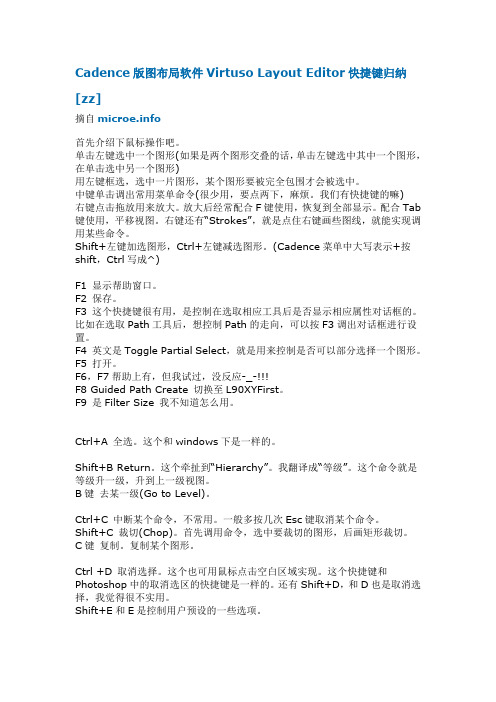
Cadence版图布局软件Virtuso Layout Editor快捷键归纳[zz]摘自首先介绍下鼠标操作吧。
单击左键选中一个图形(如果是两个图形交叠的话,单击左键选中其中一个图形,在单击选中另一个图形)用左键框选,选中一片图形,某个图形要被完全包围才会被选中。
中键单击调出常用菜单命令(很少用,要点两下,麻烦。
我们有快捷键的嘛)右键点击拖放用来放大。
放大后经常配合F键使用,恢复到全部显示。
配合Tab 键使用,平移视图。
右键还有“Strokes”,就是点住右键画些图线,就能实现调用某些命令。
Shift+左键加选图形,Ctrl+左键减选图形。
(Cadence菜单中大写表示+按shift,Ctrl写成^)F1 显示帮助窗口。
F2 保存。
F3 这个快捷键很有用,是控制在选取相应工具后是否显示相应属性对话框的。
比如在选取Path工具后,想控制Path的走向,可以按F3调出对话框进行设置。
F4 英文是Toggle Partial Select,就是用来控制是否可以部分选择一个图形。
F5 打开。
F6,F7帮助上有,但我试过,没反应-_-!!!F8 Guided Path Create 切换至L90XYFirst。
F9 是Filter Size 我不知道怎么用。
Ctrl+A 全选。
这个和windows下是一样的。
Shift+B Return。
这个牵扯到“Hierarchy”。
我翻译成“等级”。
这个命令就是等级升一级,升到上一级视图。
B键去某一级(Go to Level)。
Ctrl+C 中断某个命令,不常用。
一般多按几次Esc键取消某个命令。
Shift+C 裁切(Chop)。
首先调用命令,选中要裁切的图形,后画矩形裁切。
C键复制。
复制某个图形。
Ctrl +D 取消选择。
这个也可用鼠标点击空白区域实现。
这个快捷键和Photoshop中的取消选区的快捷键是一样的。
还有Shift+D,和D也是取消选择,我觉得很不实用。
Cadence virtuoso Layout Editer的实用技巧
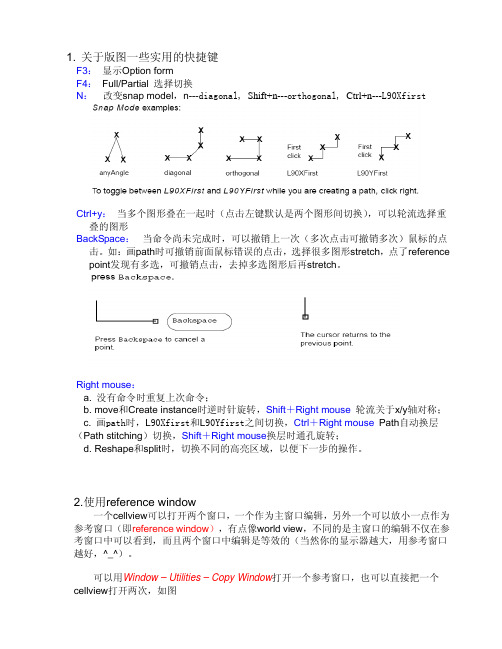
;******************************** ; DEVICES ;******************************** devices( tcCreateCDSDeviceClass()
symContactDevice( ; (name viaLayer viaPurpose layer1 purpose1 layer2 purpose2 ; w l (row column xPitch yPitch xBias yBias) encByLayer1 encByLayer2 legalRegion)
b. 用Tap捕捉图形信息,并传给将要生成的图形上
将Tap Types设为All(net名不一样的话去掉Net,不过我们很少设置net name), 点击图形后会捕捉到它的Layer信息,Net的名字,其它属性等,如下图的示例,不同的 layer,width,endtype,Tap后再画path,path里的设置都和你tap的图形一样了
可以用Window – Utilities – Copy Window打开一个参考窗口,也可以直接把个 cellview打开两次,如图
可以同时在两个窗口中编辑
3.关于Path stitching
①画path时可以从一层切换到另一层,并且自动打上对应的接触孔,这个功能叫path stitching.
(Path stitching)切换,Shift+Right mouse换层时通孔旋转; d. Reshape和split时,切换不同的高亮区域,以便下一步的操作。
2.使用reference window
一个cellview可以打开两个窗口,一个作为主窗口编辑,另外一个可以放小一点作为 参考窗口(即reference window),有点像world view,不同的是主窗口的编辑不仅在参 考窗口中可以看到,而且两个窗口中编辑是等效的(当然你的显示器越大,用参考窗口 越好,^_^)。
virtuoso快捷键

Cadence版图布局软件Virtuso Layout Editor快捷键归纳(也就是Virtuso中说的Bindkey)单击左键选中一个图形(如果是两个图形交叠的话,单击左键选中其中一个图形,在单击选中另一个图形)右键点击拖放用来放大。
放大后经常配合F键使用,恢复到全部显示。
配合Tab键使用,平移视图。
Shift+左键加选图形,Ctrl+左键减选图形。
(Cadence菜单中大写表示+按shift,Ctrl写成^) F1 显示帮助窗口。
F2 保存。
F3 这个快捷键很有用,是控制在选取相应工具后是否显示相应属性对话框的。
比如在选取Path工具后,想控制Path的走向,可以按F3调出对话框进行设置。
F4 英文是Toggle Partial Select,就是用来控制是否可以部分选择一个图形。
F5 打开。
F6,F7帮助上有,但我试过,没反应-_-!!!F8 Guided Path Create 切换至L90XYFirst。
F9 是Filter Size 我不知道怎么用。
Ctrl+A 全选。
这个和windows下是一样的。
Shift+B Return。
这个牵扯到“Hierarchy”。
我翻译成“等级”。
这个命令就是等级升一级,升到上一级视图。
B键去某一级(Go to Level)。
Shift+C 裁切(Chop)。
首先调用命令,选中要裁切的图形,后画矩形裁切。
C键复制。
复制某个图形。
Shift+E和E是控制用户预设的一些选项。
Ctrl+F显示上层等级Hierarchy。
Shift+F显示子单元。
F键满工作区显示。
就是显示你所画的所有图形。
Ctrl+G(Zoom To Grid)。
G这个快捷键是开关引力(Gravity)的。
Gravity我觉得和AutoCAD里的吸附Snap差不多,就是会吸附到某些节点上去。
有时候这个Gravity是很讨厌的,总是乱吸附,这时可以点击G键关闭Gravity,操作完成后再打开。
layouteditor使用手册
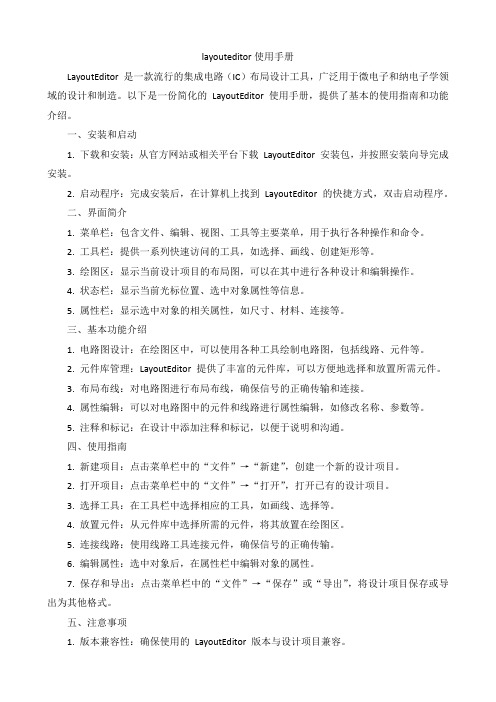
layouteditor使用手册LayoutEditor 是一款流行的集成电路(IC)布局设计工具,广泛用于微电子和纳电子学领域的设计和制造。
以下是一份简化的LayoutEditor 使用手册,提供了基本的使用指南和功能介绍。
一、安装和启动1. 下载和安装:从官方网站或相关平台下载LayoutEditor 安装包,并按照安装向导完成安装。
2. 启动程序:完成安装后,在计算机上找到LayoutEditor 的快捷方式,双击启动程序。
二、界面简介1. 菜单栏:包含文件、编辑、视图、工具等主要菜单,用于执行各种操作和命令。
2. 工具栏:提供一系列快速访问的工具,如选择、画线、创建矩形等。
3. 绘图区:显示当前设计项目的布局图,可以在其中进行各种设计和编辑操作。
4. 状态栏:显示当前光标位置、选中对象属性等信息。
5. 属性栏:显示选中对象的相关属性,如尺寸、材料、连接等。
三、基本功能介绍1. 电路图设计:在绘图区中,可以使用各种工具绘制电路图,包括线路、元件等。
2. 元件库管理:LayoutEditor 提供了丰富的元件库,可以方便地选择和放置所需元件。
3. 布局布线:对电路图进行布局布线,确保信号的正确传输和连接。
4. 属性编辑:可以对电路图中的元件和线路进行属性编辑,如修改名称、参数等。
5. 注释和标记:在设计中添加注释和标记,以便于说明和沟通。
四、使用指南1. 新建项目:点击菜单栏中的“文件”→“新建”,创建一个新的设计项目。
2. 打开项目:点击菜单栏中的“文件”→“打开”,打开已有的设计项目。
3. 选择工具:在工具栏中选择相应的工具,如画线、选择等。
4. 放置元件:从元件库中选择所需的元件,将其放置在绘图区。
5. 连接线路:使用线路工具连接元件,确保信号的正确传输。
6. 编辑属性:选中对象后,在属性栏中编辑对象的属性。
7. 保存和导出:点击菜单栏中的“文件”→“保存”或“导出”,将设计项目保存或导出为其他格式。
VLE(virtuoso Layout Editing)快捷键

右键点击拖放用来放大,若+shift右键点击拖放用来缩小;点击右键用来重复前一个操作;F2 :保存;F3 :控制在选取相应工具后是否显示相应属性对话框;(器件翻转)F :满工作区显示;I :插入器件;Shift+k:清楚所有的标尺;K:标尺工具;L:标签工具;(添加线名)Shift+M:合并;(移动器件但不移动连线)M:移动;Shift+O:旋转;(r或者F3)O:插入contact;Ctrl+P:插入pin;(P)Shift+P:多边形工具;P:插入path;Shift+Q:打开设计属性对话框;Q:图形对象属性;R:矩形工具;S:拉伸工具;T:层切换;Shift+U:撤销命令后返回;U:撤销;Ctrl+W:关闭窗口;Shift+W:下一个视图;W:前一视图;Shift+X:下降一等级;Y:区域复制;Ctrl+Z:放大两倍;Shift+Z:缩小两倍;Z:放大;ESC:取消;Tab:平移视图;Backspace:撤销上一点;Enter:确定一个图形的最后一点,也可双击鼠标左键结束;Shift+F:显示所有等级,ctrl+F:显示上一等级;Ctrl+N :先横后竖。
L90XFirst ;Shift+N :直角正交。
Orthogonal;(添加标号)N :斜45对角+正交Diagonal;(添加几何图形)V:关联attach;Ctrl+D:取消选择,也可用鼠标点击空白部分实现;Shift+C:裁切,首先调用命令,选中要裁切的图形,后画矩形裁切;Shift+l:标注;g:查看错误;shift+e:查看底层电路;ctrl+e:返回顶层电路;e:进入内部电路;。
layout快捷键

layout快捷键Virtuso Layout Editor 快捷键单击左键选中一个图形(如果是两个图形交叠的话,单击左键选中其中一个图形,在单击选中另一个图形)用左键框选,选中一片图形,某个图形要被完全包围才会被选中。
中键单击调出常用菜单命令(很少用,要点两下,麻烦。
我们有快捷键的嘛)右键点击拖放用来放大。
放大后经常配合F键使用,恢复到全部显示。
配合Tab键使用,平移视图.右键还有“Strokes”,就是点住右键画些图线,就能实现调用某些命令。
Shift+左键加选图形,Ctrl+左键减选图形.(Cadence菜单中大写表示+按shift,Ctrl写成^)F1 显示帮助窗口。
F2 保存。
F3 这个快捷键很有用,是控制在选取相应工具后是否显示相应属性对话框的。
比如在选取Path工具后,想控制Path的走向,可以按F3调出对话框进行设置.F4 英文是Toggle Partial Select,就是用来控制是否可以部分选择一个图形.F5 打开。
F6,F7帮助上有,但我试过,没反应—_-!!!F8 Guided Path Create 切换至L90XYFirst。
F9 是Filter Size 我不知道怎么用.Ctrl+A 全选。
这个和windows下是一样的。
Shift+B Return。
这个牵扯到“Hierarchy”。
我翻译成“等级"。
这个命令就是等级升一级,升到上一级视图。
B键去某一级(Go to Level)。
Ctrl+C 中断某个命令,不常用.一般多按几次Esc 键取消某个命令。
Shift+C 裁切(Chop)。
首先选中要裁切的图形,调用命令,后画矩形裁切。
(当然也可调出其属性设置框,修改为其他任意图形裁切.)C键复制。
复制某个图形。
Ctrl +D 取消选择。
这个也可用鼠标点击空白区域实现。
这个快捷键和Photoshop中的取消选区的快捷键是一样的。
还有Shift+D,和D也是取消选择,我觉得很不实用。
layout快捷键

layout快捷键Virtuso Layout Editor 快捷键单击左键选中一个图形(如果是两个图形交叠的话,单击左键选中其中一个图形,在单击选中另一个图形)用左键框选,选中一片图形,某个图形要被完全包围才会被选中。
中键单击调出常用菜单命令(很少用,要点两下,麻烦。
我们有快捷键的嘛)右键点击拖放用来放大。
放大后经常配合F键使用,恢复到全部显示。
配合Tab键使用,平移视图.右键还有“Strokes”,就是点住右键画些图线,就能实现调用某些命令。
Shift+左键加选图形,Ctrl+左键减选图形.(Cadence菜单中大写表示+按shift,Ctrl写成^)F1 显示帮助窗口。
F2 保存。
F3 这个快捷键很有用,是控制在选取相应工具后是否显示相应属性对话框的。
比如在选取Path工具后,想控制Path的走向,可以按F3调出对话框进行设置.F4 英文是Toggle Partial Select,就是用来控制是否可以部分选择一个图形.F5 打开。
F6,F7帮助上有,但我试过,没反应—_-!!!F8 Guided Path Create 切换至L90XYFirst。
F9 是Filter Size 我不知道怎么用.Ctrl+A 全选。
这个和windows下是一样的。
Shift+B Return。
这个牵扯到“Hierarchy”。
我翻译成“等级"。
这个命令就是等级升一级,升到上一级视图。
B键去某一级(Go to Level)。
Ctrl+C 中断某个命令,不常用.一般多按几次Esc 键取消某个命令。
Shift+C 裁切(Chop)。
首先选中要裁切的图形,调用命令,后画矩形裁切。
(当然也可调出其属性设置框,修改为其他任意图形裁切.)C键复制。
复制某个图形。
Ctrl +D 取消选择。
这个也可用鼠标点击空白区域实现。
这个快捷键和Photoshop中的取消选区的快捷键是一样的。
还有Shift+D,和D也是取消选择,我觉得很不实用。
VirtuosoLayoutEditor快捷键最新版
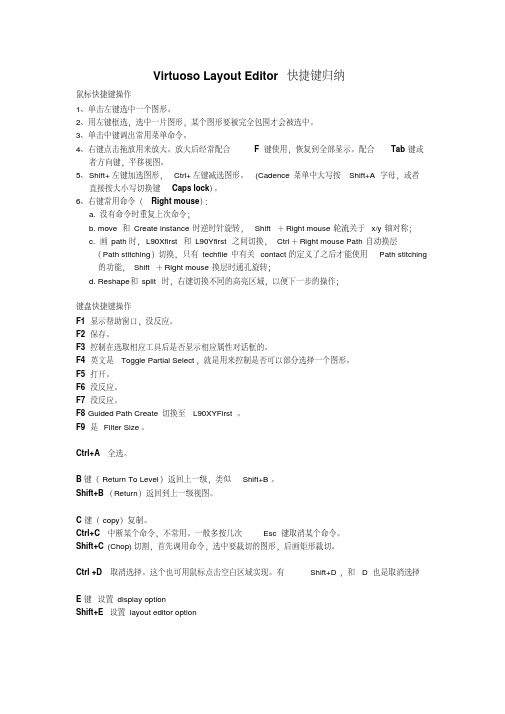
Virtuoso Layout Editor 快捷键归纳鼠标快捷键操作1、单击左键选中一个图形。
2、用左键框选,选中一片图形,某个图形要被完全包围才会被选中。
3、单击中键调出常用菜单命令。
4、右键点击拖放用来放大。
放大后经常配合 F 键使用,恢复到全部显示。
配合Tab键或者方向键,平移视图。
5、Shift+左键加选图形,Ctrl+左键减选图形。
(Cadence 菜单中大写按Shift+A字母,或者直接按大小写切换键Caps lock)。
6、右键常用命令(Right mouse):a. 没有命令时重复上次命令;b. move 和Create instance 时逆时针旋转,Shift +Right mouse轮流关于x/y轴对称;c. 画path时,L90Xfirst和L90Yfirst之间切换,Ctrl+Right mouse Path自动换层(Path stitching)切换,只有techfile中有关contact的定义了之后才能使用Path stitching 的功能,Shift +Right mouse换层时通孔旋转;d. Reshape和split 时,右键切换不同的高亮区域,以便下一步的操作;键盘快捷键操作F1显示帮助窗口,没反应。
F2 保存。
F3控制在选取相应工具后是否显示相应属性对话框的。
F4 英文是Toggle Partial Select,就是用来控制是否可以部分选择一个图形。
F5打开。
F6没反应。
F7没反应。
F8 Guided Path Create 切换至L90XYFirst。
F9是Filter Size。
Ctrl+A全选。
B键(Return To Level)返回上一级,类似Shift+B。
Shift+B(Return)返回到上一级视图。
C键(copy)复制。
Ctrl+C中断某个命令,不常用。
一般多按几次Esc 键取消某个命令。
Shift+C (Chop)切割,首先调用命令,选中要裁切的图形,后画矩形裁切。
virtuoso快捷键

Cadence版图布局软件Virtuso Layout Editor快捷键归纳(也就是Virtuso中说的Bindkey)单击左键选中一个图形(如果是两个图形交叠的话,单击左键选中其中一个图形,在单击选中另一个图形)右键点击拖放用来放大。
放大后经常配合F键使用,恢复到全部显示。
配合Tab键使用,平移视图。
Shift+左键加选图形,Ctrl+左键减选图形。
(Cadence菜单中大写表示+按shift,Ctrl写成^) F1 显示帮助窗口。
F2 保存。
F3 这个快捷键很有用,是控制在选取相应工具后是否显示相应属性对话框的。
比如在选取Path工具后,想控制Path的走向,可以按F3调出对话框进行设置。
F4 英文是Toggle Partial Select,就是用来控制是否可以部分选择一个图形。
F5 打开。
F6,F7帮助上有,但我试过,没反应-_-!!!F8 Guided Path Create 切换至L90XYFirst。
F9 是Filter Size 我不知道怎么用。
Ctrl+A 全选。
这个和windows下是一样的。
Shift+B Return。
这个牵扯到“Hierarchy”。
我翻译成“等级”。
这个命令就是等级升一级,升到上一级视图。
B键去某一级(Go to Level)。
Shift+C 裁切(Chop)。
首先调用命令,选中要裁切的图形,后画矩形裁切。
C键复制。
复制某个图形。
Shift+E和E是控制用户预设的一些选项。
Ctrl+F显示上层等级Hierarchy。
Shift+F显示子单元。
F键满工作区显示。
就是显示你所画的所有图形。
Ctrl+G(Zoom To Grid)。
G这个快捷键是开关引力(Gravity)的。
Gravity我觉得和AutoCAD里的吸附Snap差不多,就是会吸附到某些节点上去。
有时候这个Gravity是很讨厌的,总是乱吸附,这时可以点击G键关闭Gravity,操作完成后再打开。
Virtuoso Layout Editor

Multipart paths
Multipart paths
Multipart paths
Multipart paths
Multipart paths
Template里 增加了 pguradring
Multipart paths
2对于其他类型的电阻电容二极管等根据上面的过程自行对lvscommandfile或cdlout网表进行修改3一般不要对厂商提供的commandfile的operation部分进行修改前面的修改试图让大家更好地理解其意思3大家要仔细查看上华提供的commandfile可能不能全部理解但试图尽可能地去读懂其内容cdlout
symContactDevice( ; (name viaLayer viaPurpose layer1 purpose1 layer2 purpose2 ; w l (row column xPitch yPitch xBias yBias) encByLayer1 ; encByLayer2 legalRegion)
Vout
Wp=10u Wn=4u M=4
所有MOS管子用最小沟道长度
版图验证
DRACULA LVS
Full-custom verification flow
Layout Dracula Command Files
Dracula DRC ERC LVS LPE
Schematic Netlist Text & graphic error reports
安装Pcell
第四步:确定设计规则
自动弹出规则定 义窗口,根据设 计规则分别设定 各项值,然后按 OK,在第四步 窗口按next
virtuoso快捷键
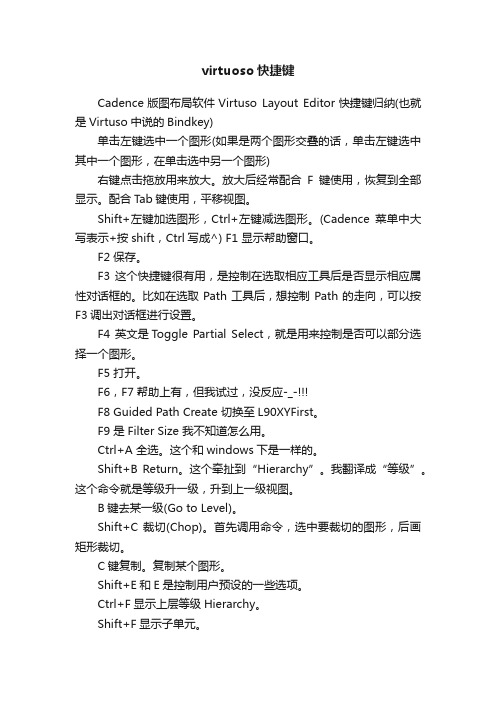
virtuoso快捷键Cadence版图布局软件Virtuso Layout Editor快捷键归纳(也就是Virtuso中说的Bindkey)单击左键选中一个图形(如果是两个图形交叠的话,单击左键选中其中一个图形,在单击选中另一个图形)右键点击拖放用来放大。
放大后经常配合F键使用,恢复到全部显示。
配合Tab键使用,平移视图。
Shift+左键加选图形,Ctrl+左键减选图形。
(Cadence菜单中大写表示+按shift,Ctrl写成^) F1 显示帮助窗口。
F2 保存。
F3 这个快捷键很有用,是控制在选取相应工具后是否显示相应属性对话框的。
比如在选取Path工具后,想控制Path的走向,可以按F3调出对话框进行设置。
F4 英文是Toggle Partial Select,就是用来控制是否可以部分选择一个图形。
F5 打开。
F6,F7帮助上有,但我试过,没反应-_-F8 Guided Path Create 切换至L90XYFirst。
F9 是Filter Size 我不知道怎么用。
Ctrl+A 全选。
这个和windows下是一样的。
Shift+B Return。
这个牵扯到“Hierarchy”。
我翻译成“等级”。
这个命令就是等级升一级,升到上一级视图。
B键去某一级(Go to Level)。
Shift+C 裁切(Chop)。
首先调用命令,选中要裁切的图形,后画矩形裁切。
C键复制。
复制某个图形。
Shift+E和E是控制用户预设的一些选项。
Ctrl+F显示上层等级Hierarchy。
Shift+F显示子单元。
F键满工作区显示。
就是显示你所画的所有图形。
Ctrl+G(Zoom To Grid)。
G这个快捷键是开关引力(Gravity)的。
Gravity我觉得和AutoCAD里的吸附Snap差不多,就是会吸附到某些节点上去。
有时候这个Gravity是很讨厌的,总是乱吸附,这时可以点击G键关闭Gravity,操作完成后再打开。
关于Cadence virtuoso Layout Editer的一些实用技巧
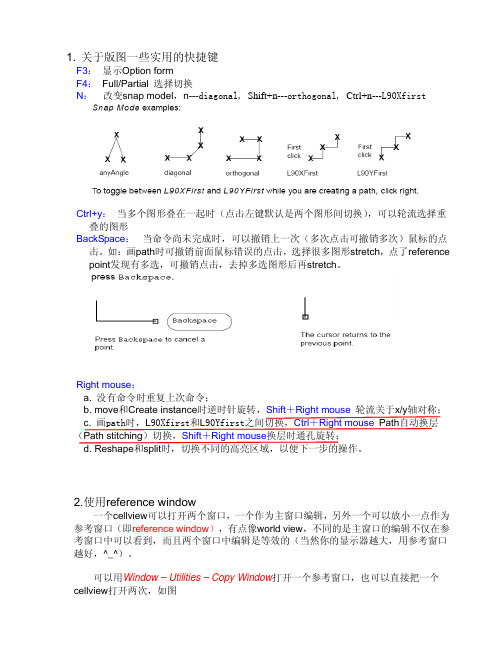
Reshape顾名思义就是改变图形的形状,但要注意几点: 1. Reshape Type设为rectangle时,rectangle的一角必须与原来的图形交错 2. Reshape Type设为line时, 第一点和最后一点必须在原来图形的边线上,另外 Reshape path只能选择line,第一点必须在原来path的中线上 3. Reshape的图形在完成之前会高亮显示,点击右键会切换不同的高亮区域,确认 是否是最终的图形形状
1. 关于版图一些实用的快捷键
F3: 显示Option form F4: Full/Partial 选择切换 N: 改变snap model,n---diagonal, Shift+n---orthogonal, Ctrl+n---L90Xfirst
Ctrl+y: 当多个图形叠在一起时(点击左键默认是两个图形间切换),可以轮流选择重 叠的图形
下面是一个contacts定义的例子:
;******************************** ; DEVICES ;******************************** devices( tcCreateCDSDeviceClass()
symContactDevice( ; (name viaLayer viaPurpose layer1 purpose1 layer2 purpose2 ; w l (row column xPitch yPitch xBias yBias) encByLayer1 encByLayer2 legalRegion)
8. 关于部分选择及相关的操作 在stretch时可以选择一部分操作,但通常其他情况下只能选择全部,因为默认是full
使用Virtuoso设计全定制版图

使用Virtuoso设计全定制版图本文介绍利用virtuoso layout editor(以后简称le)创建全定制版图,以及vituoso le 的一些使用说明。
全文将用一个贯穿始终的例子来说明如何绘制全定制版图,一个最简单的反相器的版图.设计过程采用chartered(csm25rf)库—标准CMOS工艺库。
具体内容包括:1)如何打开virtuoso le和le 的一些设置;2)使用LSW窗口;3)使用le 创建一个版图;4)使用快捷键—bindkey;5)使用diva验证版图;6)使用diva 进行LVS;登陆以后,首先要先创建自己的工作目录,比如Work, cd Work.从csm25rf库所在文件夹下拷贝文件到自己的工作目录下,你的工作目录下必须有文件,不然在LSW窗无法显示绘制版图需要的各个图层。
从/CDS_ROOT/tools/dfII/cdsuser目录下拷贝 .cdsinit文件到自己的目录下,该文件是Cadence 自带的软件相关设置的文件,里面有相关字体的设置,Bindkey设置等,这里主要考虑Bindkey的设置,也可以设置自己的Bindkey,不过 Cadence默认的设置是足够的。
当然也可以单单靠鼠标来进行操作,virtuoso le 窗口有常用命令的工具栏,不过就我自己的感觉,用快捷键比鼠标要快很多。
如果要运行Diva LVS 还得有.simrc文件。
(不过这里有一个问题,服务器上的.simrc文件的设置跟csm25rf库有不一致的地方,运行Diva LVS 会出现目录LVS非法的错误。
运行vituoso le要打开virtuoso le ,首先要打开CIW窗口。
在shell 命令行下输入:icfb& 进入CIW 窗口,字符&使得cadence 在后台工作(即可以在shell命令行执行其它命令),也可以在shell 提示符下输入其它的命令来打开CIW窗口,如下图:(在这里也可以输入layout& 或者 layoutPlus&)检查设计需要的相关库是否存在。
Virtuoso Layout Editor 快捷键归纳
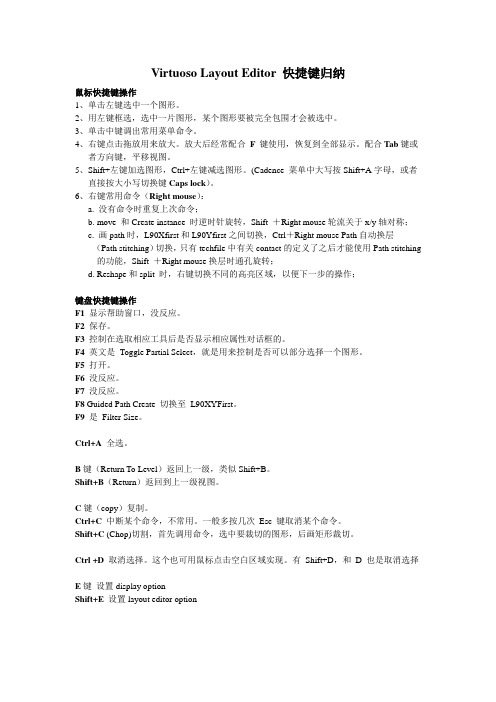
Virtuoso Layout Editor 快捷键归纳鼠标快捷键操作1、单击左键选中一个图形。
2、用左键框选,选中一片图形,某个图形要被完全包围才会被选中。
3、单击中键调出常用菜单命令。
4、右键点击拖放用来放大。
放大后经常配合F 键使用,恢复到全部显示。
配合Tab键或者方向键,平移视图。
5、Shift+左键加选图形,Ctrl+左键减选图形。
(Cadence 菜单中大写按Shift+A字母,或者直接按大小写切换键Caps lock)。
6、右键常用命令(Right mouse):a. 没有命令时重复上次命令;b. move 和Create instance 时逆时针旋转,Shift +Right mouse轮流关于x/y轴对称;c. 画path时,L90Xfirst和L90Yfirst之间切换,Ctrl+Right mouse Path自动换层(Path stitching)切换,只有techfile中有关contact的定义了之后才能使用Path stitching 的功能,Shift +Right mouse换层时通孔旋转;d. Reshape和split 时,右键切换不同的高亮区域,以便下一步的操作;键盘快捷键操作F1显示帮助窗口,没反应。
F2 保存。
F3控制在选取相应工具后是否显示相应属性对话框的。
F4 英文是Toggle Partial Select,就是用来控制是否可以部分选择一个图形。
F5打开。
F6没反应。
F7没反应。
F8 Guided Path Create 切换至L90XYFirst。
F9是Filter Size。
Ctrl+A全选。
B键(Return To Level)返回上一级,类似Shift+B。
Shift+B(Return)返回到上一级视图。
C键(copy)复制。
Ctrl+C中断某个命令,不常用。
一般多按几次Esc 键取消某个命令。
Shift+C (Chop)切割,首先调用命令,选中要裁切的图形,后画矩形裁切。
Virtuoso Layout Editing 使用简介
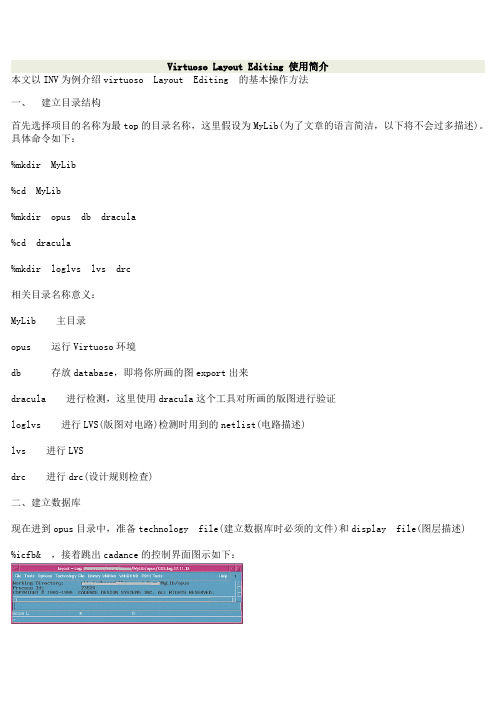
Virtuoso Layout Editing 使用简介本文以INV为例介绍virtuoso Layout Editing 的基本操作方法一、建立目录结构首先选择项目的名称为最top的目录名称,这里假设为MyLib(为了文章的语言简洁,以下将不会过多描述)。
具体命令如下:%mkdir MyLib%cd MyLib%mkdir opus db dracula%cd dracula%mkdir loglvs lvs drc相关目录名称意义:MyLib 主目录opus 运行Virtuoso环境db 存放database,即将你所画的图export出来dracula 进行检测,这里使用dracula这个工具对所画的版图进行验证loglvs 进行LVS(版图对电路)检测时用到的netlist(电路描述)lvs 进行LVSdrc 进行drc(设计规则检查)二、建立数据库现在进到opus目录中,准备technology file(建立数据库时必须的文件)和display file(图层描述)%icfb& ,接着跳出cadance的控制界面图示如下:点击File-->New-->Library ,在跳出的对话框中Name填入MyLib,选中Compile a new techfile,点击ok在ASCII Technology file 里填入准备好的tech file,点击ok,库便建好了。
三、建立新的版图inv点击File-->New-->Cellview在跳出的对话框中Library Name选择MyLib,Cell Name填入inv,View Name选择layout,点击ok接着就是版图inv的工作区了图为layout工作区,所进行的layout都在些工作区内完成。
工具框中介绍几个常用的工具,为保存,点击保存当前工作区的内容。
这三个图标依次为fit全部显示,zoom in放大视图,zoom out缩小视图。
Cadencevirtuosolayoutedit制做pcell
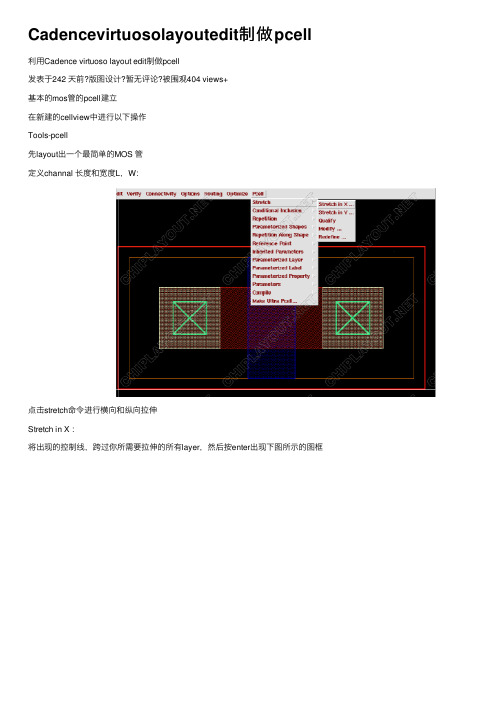
Cadencevirtuosolayoutedit制做pcell 利⽤Cadence virtuoso layout edit制做pcell发表于242 天前?版图设计?暂⽆评论?被围观404 views+基本的mos管的pcell建⽴在新建的cellview中进⾏以下操作Tools-pcell先layout出⼀个最简单的MOS 管定义channal 长度和宽度L,W:点击stretch命令进⾏横向和纵向拉伸Stretch in X :将出现的控制线,跨过你所需要拉伸的所有layer,然后按enter出现下图所⽰的图框Name or Expression for stretch:⾃⼰取个名字,⽐如L代表了channal channel Reference Dimension (Default):L的尺⼨,默认为控制线所经过的最⼩layer宽度其他的⼏个选项可以调整layer 拉伸的⽅向和最⼩最⼤值W⽤stretch in Y定义然后看看成果点击compile –to pcell,进⾏编辑点击OK,并且保存。
可以看到现在调⽤出来的MOS 已经是⼀个可以编辑W,L的器件了。
但是我们有的时候我们要⽤到多个finger并联,所以可以通过设置另外⼀个参数M来实现。
因为M实际上就是⼀个finger复制M次,所以我们要⽤到repetition选项,如果这样直接使⽤这个操作,⽆法实现我们需要的结果,现在进⾏repetition 的L是原始的L但是希望得到的是L改变后的复制,所以我们⽤到stretch-qualify点击Qualify,此时控制线可选,点击控制L的线,并希望与其⼀起变化的layer,并双击或者enter确定现在就可以进⾏repetition操作了。
我们还需要定义⼀个X⽅向的辅助参数ods,选中需要repeatlayer,⼀般是poly,contact,metal,Repetition-repeat in X,Ok,然后进⾏compile-to pcell同样的⽅法不⽤定义ods,然后其他定义和上相同,调⽤两个pcell可以看出两者的不同横向的repeat后,要进⾏纵向的repeat⼀般选择contact repeat。
virtuoso版图图层运算
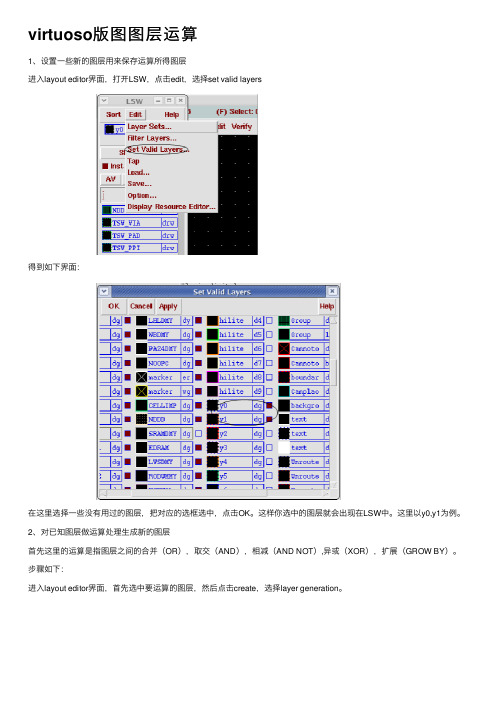
virtuoso版图图层运算
1、设置⼀些新的图层⽤来保存运算所得图层
进⼊layout editor界⾯,打开LSW,点击edit,选择set valid layers
得到如下界⾯:
在这⾥选择⼀些没有⽤过的图层,把对应的选框选中,点击OK。
这样你选中的图层就会出现在LSW中。
这⾥以y0,y1为例。
2、对已知图层做运算处理⽣成新的图层
⾸先这⾥的运算是指图层之间的合并(OR),取交(AND),相减(AND NOT),异或(XOR),扩展(GROW BY)。
步骤如下:
进⼊layout editor界⾯,⾸先选中要运算的图层,然后点击create,选择layer generation。
得到如下界⾯:
在这个窗⼝下可选择要运算的图层,和要做的运算类型,以及运算后保存的图层。
这⾥以M1 OR M2为例,运算前:
运算后y0图层:
值得⼀提的是,这个y0层只对你选中运算的图层可见,并不会显⽰在其他区域或其他版图⽂件中。
VLE(virtuosoLayoutEditing)快捷键
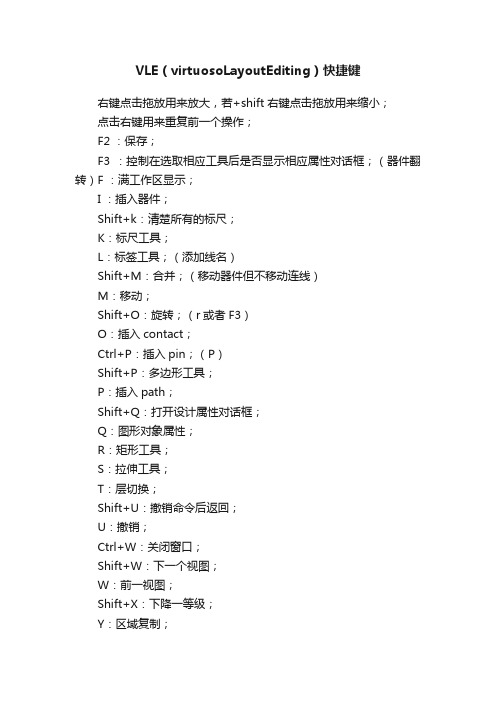
VLE(virtuosoLayoutEditing)快捷键右键点击拖放用来放大,若+shift右键点击拖放用来缩小;点击右键用来重复前一个操作;F2 :保存;F3 :控制在选取相应工具后是否显示相应属性对话框;(器件翻转)F :满工作区显示;I :插入器件;Shift+k:清楚所有的标尺;K:标尺工具;L:标签工具;(添加线名)Shift+M:合并;(移动器件但不移动连线)M:移动;Shift+O:旋转;(r或者F3)O:插入contact;Ctrl+P:插入pin;(P)Shift+P:多边形工具;P:插入path;Shift+Q:打开设计属性对话框;Q:图形对象属性;R:矩形工具;S:拉伸工具;T:层切换;Shift+U:撤销命令后返回;U:撤销;Ctrl+W:关闭窗口;Shift+W:下一个视图;W:前一视图;Shift+X:下降一等级;Y:区域复制;Ctrl+Z:放大两倍;Shift+Z:缩小两倍;Z:放大;ESC:取消;Tab:平移视图;Backspace:撤销上一点;Enter:确定一个图形的最后一点,也可双击鼠标左键结束;Shift+F:显示所有等级,ctrl+F:显示上一等级;Ctrl+N :先横后竖。
L90XFirst ;Shift+N :直角正交。
Orthogonal;(添加标号)N :斜45对角+正交Diagonal;(添加几何图形)V:关联attach;Ctrl+D:取消选择,也可用鼠标点击空白部分实现;Shift+C:裁切,首先调用命令,选中要裁切的图形,后画矩形裁切;Shift+l:标注;g:查看错误;shift+e:查看底层电路;ctrl+e:返回顶层电路;e:进入内部电路;。
layout快捷键

Cadence版图布局软件Virtuso Layout Editor快捷键归纳:单击左键选中一个图形(如果是两个图形交叠的话,单击左键选中其中一个图形,在单击选中另一个图形)用左键框选,选中一片图形,某个图形要被完全包围才会被选中。
中键单击调出常用菜单命令(很少用,要点两下,麻烦。
我们有快捷键的嘛)右键点击拖放用来放大。
放大后经常配合F键使用,恢复到全部显示。
配合Tab键使用,平移视图。
右键还有“Strokes”,就是点住右键画些图线,就能实现调用某些命令。
Shift+左键加选图形,Ctrl+左键减选图形。
(Cadence菜单中大写表示+按shift,Ctrl写成^)F1 显示帮助窗口。
F2 保存。
F3 这个快捷键很有用,是控制在选取相应工具后是否显示相应属性对话框的。
比如在选取Path工具后,想控制Path的走向,可以按F3调出对话框进行设置。
F4 英文是Toggle Partial Select,就是用来控制是否可以部分选择一个图形。
F5 打开。
F6,F7帮助上有,但我试过,没反应-_-F8 Guided Path Create 切换至L90XYFirst。
F9 是Filter Size 我不知道怎么用。
Ctrl+A 全选。
这个和windows下是一样的。
Shift+B Return。
这个牵扯到“Hierarchy”。
我翻译成“等级”。
这个命令就是等级升一级,升到上一级视图。
B键去某一级(Go to Level)。
Ctrl+C 中断某个命令,不常用。
一般多按几次Esc键取消某个命令。
Shift+C 裁切(Chop)。
首先调用命令,选中要裁切的图形,后画矩形裁切。
C键复制。
复制某个图形。
Ctrl +D 取消选择。
这个也可用鼠标点击空白区域实现。
这个快捷键和Photoshop中的取消选区的快捷键是一样的。
还有Shift+D,和D也是取消选择,我觉得很不实用。
Shift+E和E是控制用户预设的一些选项。
